Si tu as un Site Google pour un usage personnel ou professionnel, il est facile d'ajouter des photos, des galeries de photos et des diaporamas pour rendre le site plus attrayant visuellement. Dans ce guide, nous vous expliquerons comment.

Westend61 / Getty Images
Décidez où sur la page vous voulez que vos photos apparaissent. Cliquez sur cette partie de la page.
-
Sélectionnez le Éditer icône, qui ressemble à un crayon.
Si vous configurez votre site pour la première fois, vous accéderez directement à la page Modifier.
-
Du Insérer menu, sélectionnez Image.
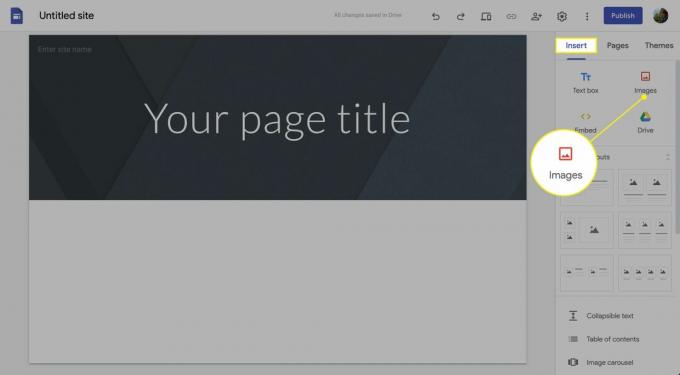
-
Vous pouvez maintenant choisir la source de vos photos. S'ils se trouvent sur votre ordinateur, sélectionnez Importer des images. Une boîte de navigation apparaîtra et vous pourrez trouver l'image que vous voulez.
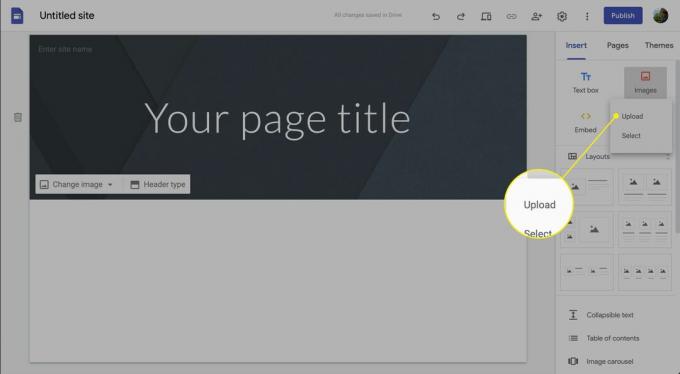
Une fois que vous avez inséré l'image, vous pouvez modifier sa taille ou sa position.
Ajout de photos à partir de Google Photos
Les photos importées sur des domaines Google obsolètes, tels que Picasa ou Google+, ont été transférées vers Google Photos. Les albums que vous avez créés devraient toujours être disponibles pour votre utilisation.
Connectez-vous à votre compte Google et sélectionnez Photos. Découvrez ce qui est disponible pour les photos et les albums. Vous pouvez télécharger plus de photos et créer des albums, des animations et des collages.
Pour insérer une seule photo, vous pouvez trouver son URL en sélectionnant cette photo dans Google Photos, en sélectionnant le Partager icône, puis en sélectionnant Obtenir le lien. Le lien sera créé et vous pourrez le copier et le coller dans le URL lors de l'insertion d'images sur votre site Google.
Pour insérer un album, sélectionnez Albums dans Google Photos et recherchez l'album que vous souhaitez insérer. Sélectionnez le Partager option, puis sélectionnez Obtenir le lien. Une URL sera créée que vous pourrez utiliser pour copier et coller dans la zone URL lors de l'insertion d'images sur votre site Google.
Ajouter des images et des diaporamas Flickr à votre page Web Google
Vous pouvez intégrer des images individuelles ou des diaporamas dans une page Web Google.
Accédez à votre compte Flickr et recherchez l'image que vous souhaitez intégrer.
-
Clique le Partager bouton.

-
Copiez l'URL de partage.
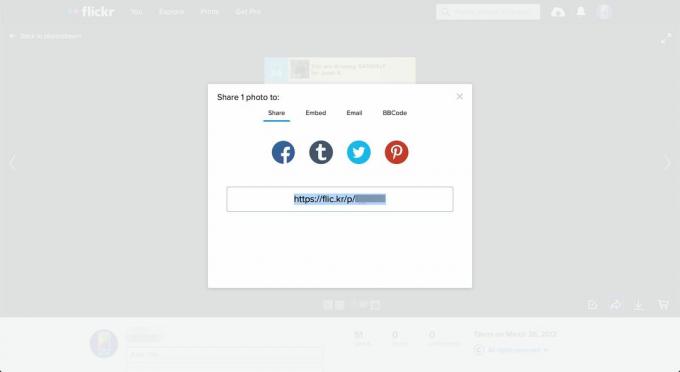
Sur votre page Google, ouvrez Insérer > Images > Sélectionner et collez cette adresse dans le Par URL languette.
Utiliser le diaporama Flickr
Vous pouvez utiliser le site FlickrSlideshow.com pour créer facilement un diaporama de photos Flickr personnalisé. Entrez simplement l'adresse Web de votre page utilisateur Flickr ou d'un ensemble de photos pour obtenir le code HTML que vous utiliserez pour l'intégrer dans votre page Web. Vous pouvez ajouter des balises et définir la largeur et la hauteur de votre diaporama. Pour fonctionner, l'album doit être ouvert au public.
Ajout de galeries Flickr à l'aide d'un gadget ou d'un widget
Vous pouvez également utiliser un gadget tiers tel que le widget Galerie Powr.io Flickr pour ajouter une galerie ou un diaporama à votre site Google. Ces options peuvent inclure des frais pour le tiers. Vous les ajouteriez à partir du Insérer menu, suivi du Plus de gadgets relier. Collez l'URL de la galerie que vous avez créée avec le widget.